word 2010使用:[2]设置文字阴影、映像和发光
来源:网络收集 点击: 时间:2024-05-23【导读】:
用word 2010处理文字有时可以做出很酷炫的效果!!!工具/原料moreword 2010一、文字阴影效果1/4分步阅读 2/4
2/4 3/4
3/4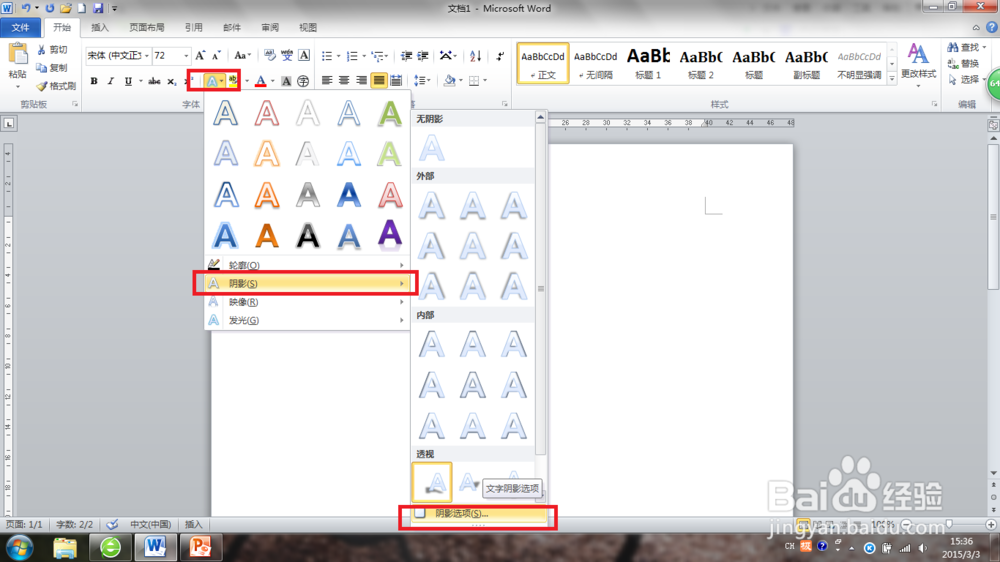 4/4
4/4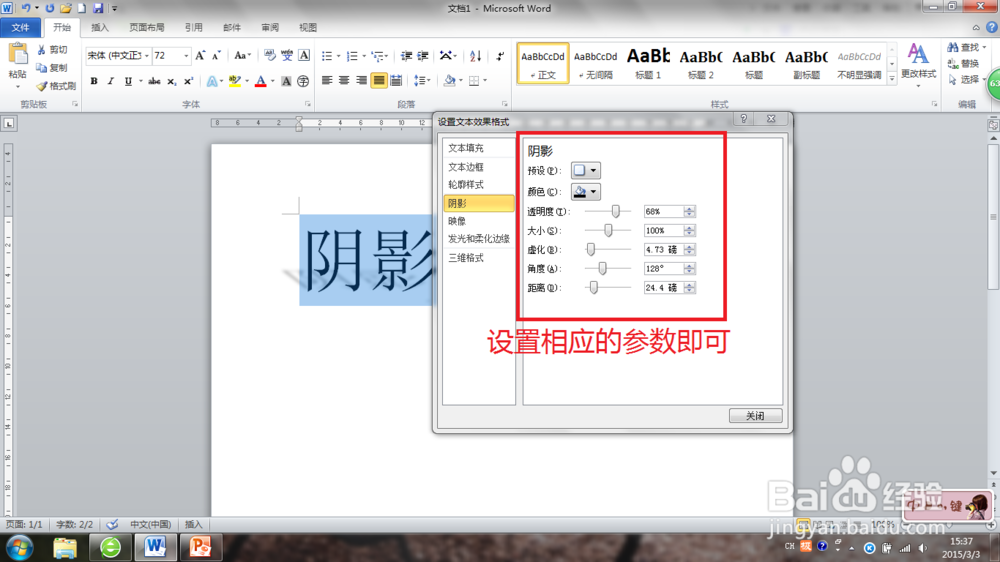 二、文字映像效果1/4
二、文字映像效果1/4 2/4
2/4 3/4
3/4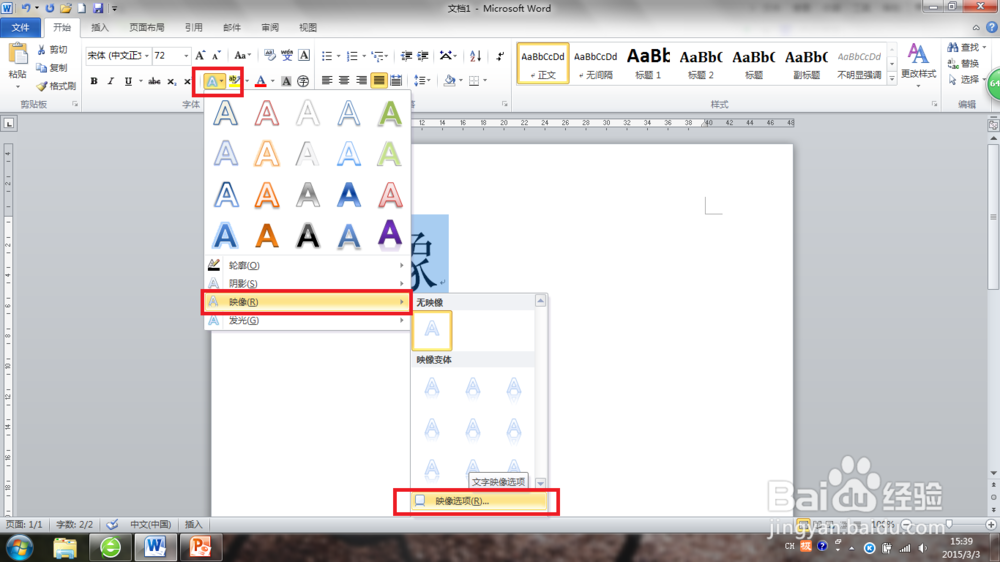 4/4
4/4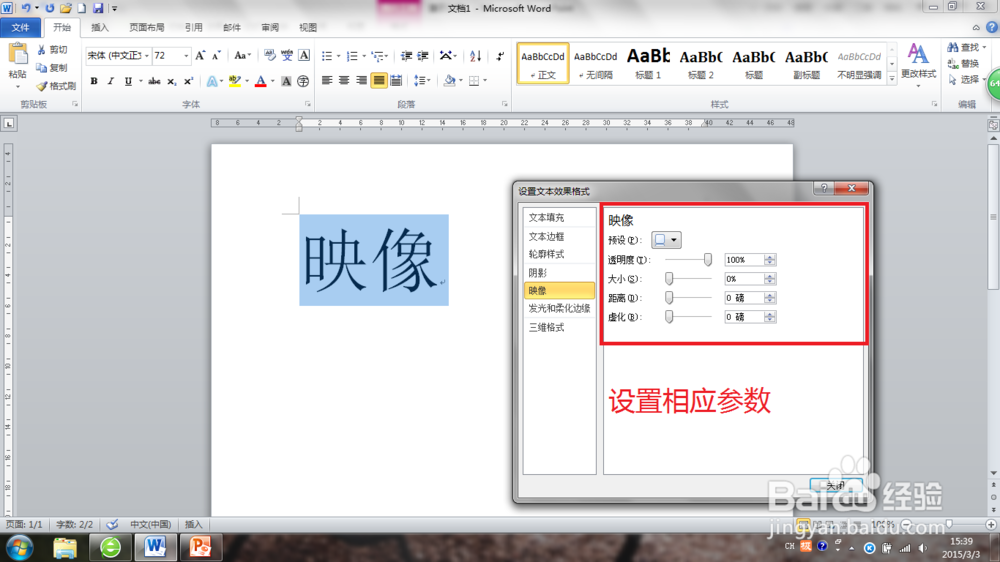 三、文字发光效果1/4
三、文字发光效果1/4 2/4
2/4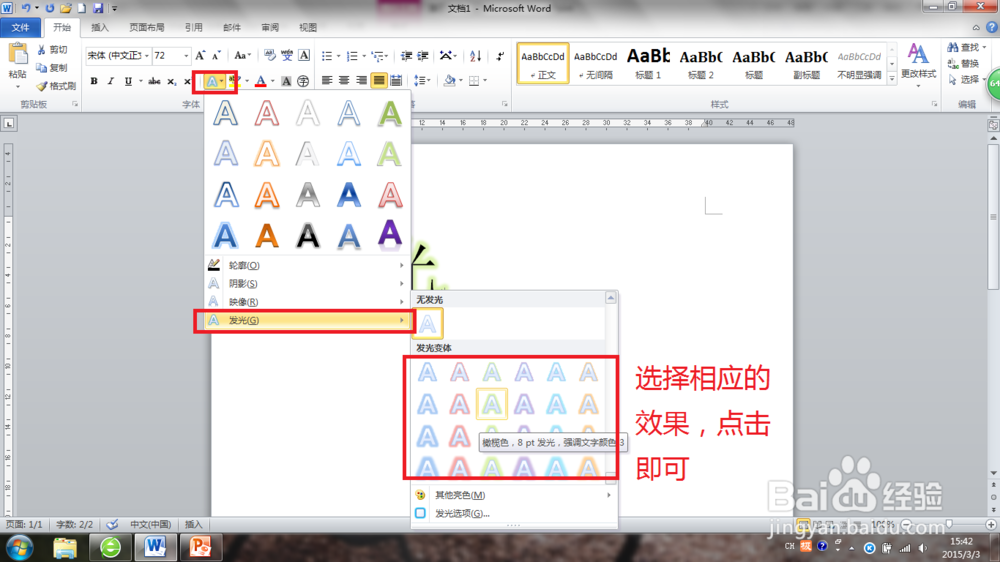 3/4
3/4 4/4
4/4 注意事项
注意事项
启动word 2010,输入要处理的文字
 2/4
2/4【使用软件预设效果】选中文字,点击“文本效果”按钮,选择“阴影”,再选择想要的效果,点击即可
 3/4
3/4【自定义效果】选中文字,点击“文本效果”按钮,选择“阴影-阴影选项”
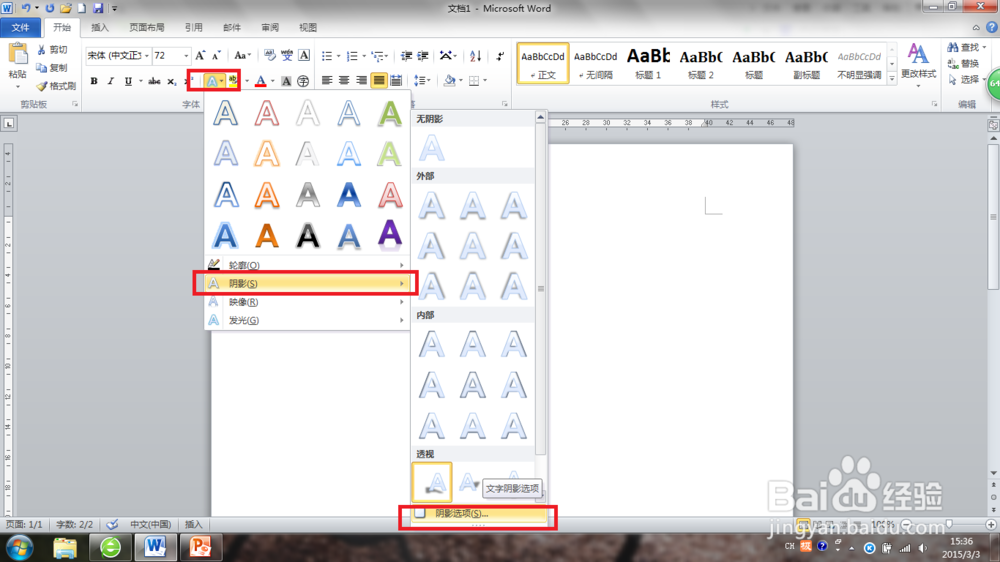 4/4
4/4在弹出的窗口中设置阴影的参数即可
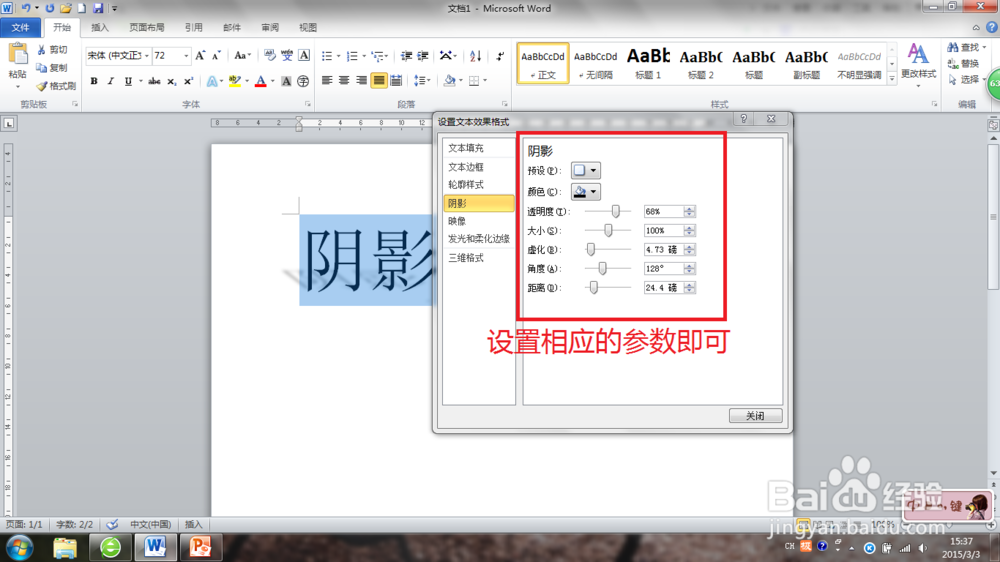 二、文字映像效果1/4
二、文字映像效果1/4启动word 2010,输入要处理的文字
 2/4
2/4【使用软件预设效果】选中文字,点击“文本效果”按钮,选择“映像”,再选择想要的效果,点击即可
 3/4
3/4【自定义效果】选中文字,点击“文本效果”按钮,选择“映像-映像选项”
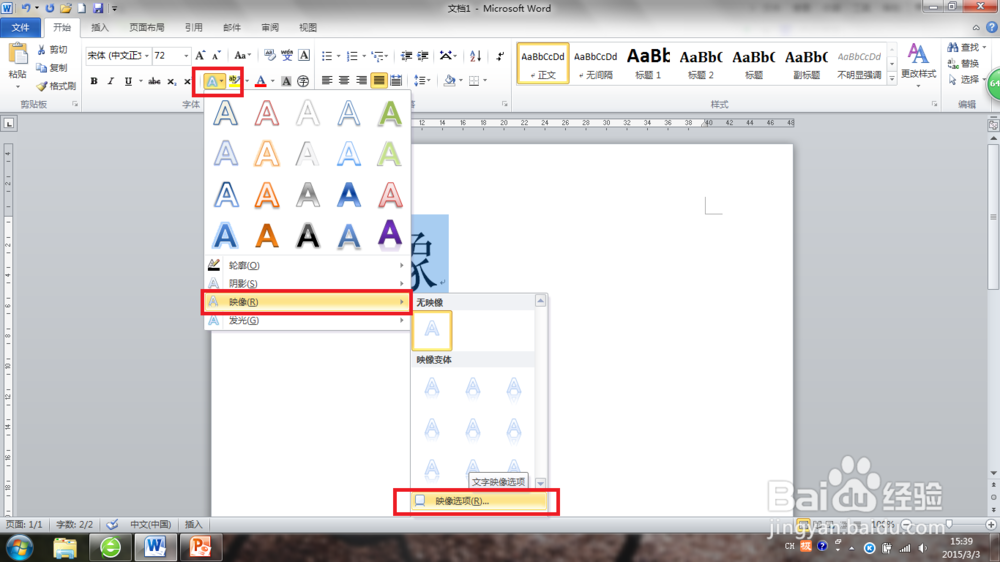 4/4
4/4在弹出的窗口中设置映像的参数即可
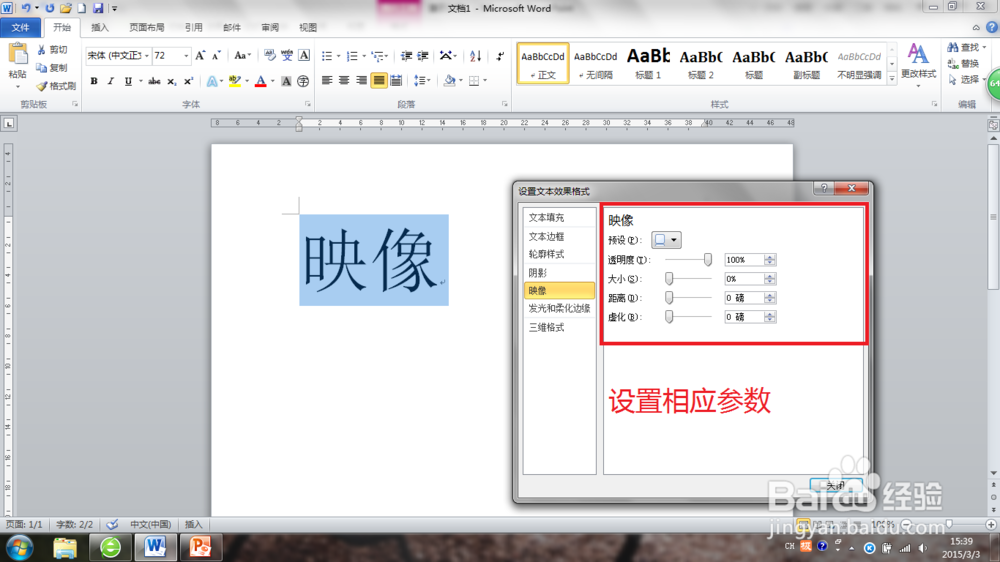 三、文字发光效果1/4
三、文字发光效果1/4启动word 2010,输入要处理的文字
 2/4
2/4【使用软件预设效果】选中文字,点击“文本效果”按钮,选择“发光”,再选择想要的效果,点击即可
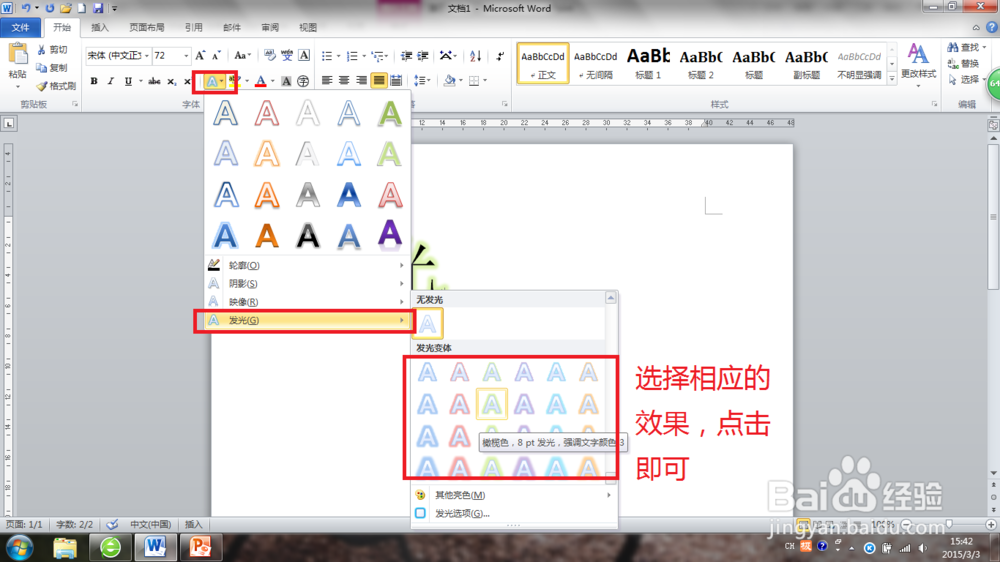 3/4
3/4【自定义效果】选中文字,点击“文本效果”按钮,选择“发光-发光选项”
 4/4
4/4在弹出的窗口中设置发光的参数即可
 注意事项
注意事项每种效果使用前都要先选中文字
word版权声明:
1、本文系转载,版权归原作者所有,旨在传递信息,不代表看本站的观点和立场。
2、本站仅提供信息发布平台,不承担相关法律责任。
3、若侵犯您的版权或隐私,请联系本站管理员删除。
4、文章链接:http://www.1haoku.cn/art_837668.html
上一篇:怎么画植物大战僵尸里面的窝瓜简笔画
下一篇:微光如何开启相机权限?
 订阅
订阅